-
WiFi打印机接入MAC电脑后无法连接网络如何处理?
- 时间:2024-04-20 19:55:10
大家好,今天Win10系统之家小编给大家分享「WiFi打印机接入MAC电脑后无法连接网络如何处理?」的知识,如果能碰巧解决你现在面临的问题,记得收藏本站或分享给你的好友们哟~,现在开始吧!
一些MAC用户为自己的MAC电脑配置了Wi-Fi打印机,不过在使用过程中,他们却发现自己的Wi-Fi打印机无法连接Wi-Fi,这个问题该怎么解决呢?今天小编就帮大家解决这个问题,下面就是具体的操作步骤。
解决方法:
通过USB将打印机暂时连接到Mac,然后使用打印机的设置助理让打印机加入Wi-Fi网络(如果适用)。如果打印机可通过USB线缆连接到Mac,且包含打印机设置助理软件,则可以使用下列步骤。
1. 将打印机通过USB连接到 Mac。
2. 安装打印机随附的软件。
3. 打开随打印机软件安装的设置助理应用软件,以便配置您的打印机以加入Wi-Fi网络。
4. 设置助理执行过程中,应会有一步要求您选取网络,请选取您之前记下的Wi-Fi网络的名称。如果您的Wi-Fi网络受密码保护,请输入密码。
5. 完成此过程后,您可以断开打印机与 Mac 上 USB 端口的连接,并删除您在第一步中创建的USB打印机队列。
6. 打开“系统偏好设置”中的“打印与传真”面板,然后通过“+”按钮添加已连接到 Wi-Fi 的打印机。有关如何添加打印机的详细信息,请参阅此文章。
如果打印机无法加入 Wi-Fi 网络,请参阅打印机随附的文档或联系供应商寻求支持。
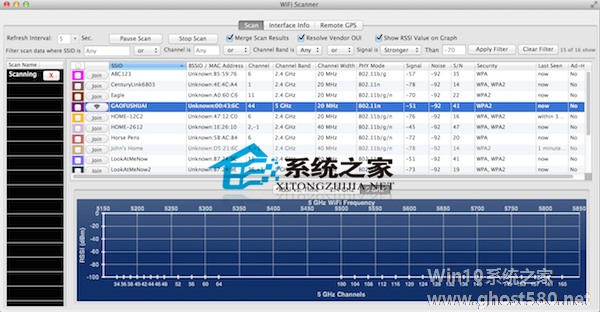
以上就是Wi-Fi打印机无法连接Wi-Fi的解决方法了,有遇到这个问题的用户,不妨试试小编的这种方法,看看是否可以解决你的问题吧。
以上就是关于「WiFi打印机接入MAC电脑后无法连接网络如何处理?」的全部内容,本文讲解到这里啦,希望对大家有所帮助。如果你还想了解更多这方面的信息,记得收藏关注本站~
【此★文为Win10系统之家www.ghost580.net①文章!】
相关文章
-

一些MAC用户为自己的MAC电脑配置了Wi-Fi打印机,不过在使用过程中,他们却发现自己的Wi-Fi打印机无法连接Wi-Fi,这个问题该怎么解决呢?今天小编就帮大家解决这个问题,下面就是具体的操作步骤。
解决方法:
通过USB将打印机暂时连接到Mac,然后使用打印机的设置助理让打印机加入Wi-Fi网络(如果适用)。如果打印机可通过USB线缆连接到Mac,且包含... -

部分MAC用户升级了OSX10.8后发现GameCenter无法连接,这个问题该怎么修复呢?其实并不难,现在就让小编来教你具体的修复步骤吧。
症状如图:
解决方法:
首先点击桌面。
按快捷键-Shift-G
输入/etc
回车
找到HOST文件。将HOST文件复制到桌面并且复制一份备份。
... -

一些校园MAC用户发现自己的MAC系统升级到10.9后,就无法连接校园网锐捷客户端了。这个问题该怎么解决呢?今天小编就和大家一起分享下这个问题的解决方法吧。需要注意的是这个方法的原理只针对“找不到网卡或网卡没初始化”有效。
原理:校园网客户端找不到网卡或网卡没初始化的原因是管理员权限不够,所以,我们可以用终端命令来解决这个问题。
解决方法:
1.首... -
 在我们平常使用打印机时,如果开启了打印机共享,那么其他用户只需要添加一下网络打印机,就可以直接打印东西了。那么mac如何连接共享打印机?其实方法很简单,下面我们一起来看看小编是如何操作的吧。具体操作如下:1、首先...
在我们平常使用打印机时,如果开启了打印机共享,那么其他用户只需要添加一下网络打印机,就可以直接打印东西了。那么mac如何连接共享打印机?其实方法很简单,下面我们一起来看看小编是如何操作的吧。具体操作如下:1、首先...




